Altium_Designer-如何放置总线
Posted 黑乌鸦
tags:
篇首语:本文由小常识网(cha138.com)小编为大家整理,主要介绍了Altium_Designer-如何放置总线相关的知识,希望对你有一定的参考价值。
在绘制原理图时我们避免不了要用到总线,但是在我们使用Altium Designer绘制总线时总是出现一些问题,导致总线无法使用。下面我就来帮助大家绘制出一条的总线,希望能够帮助在这方面摸索的人们。
第一步:准备绘制总线,选择准备绘制总线的器件
这里我选择两个器件

第二步:放置总线
有三种方式:
快捷键是:P+B;(推荐使用)
在工具栏中选择Place Bus图标;
菜单栏Place>>Bus;

绘制出来的效果是这样的
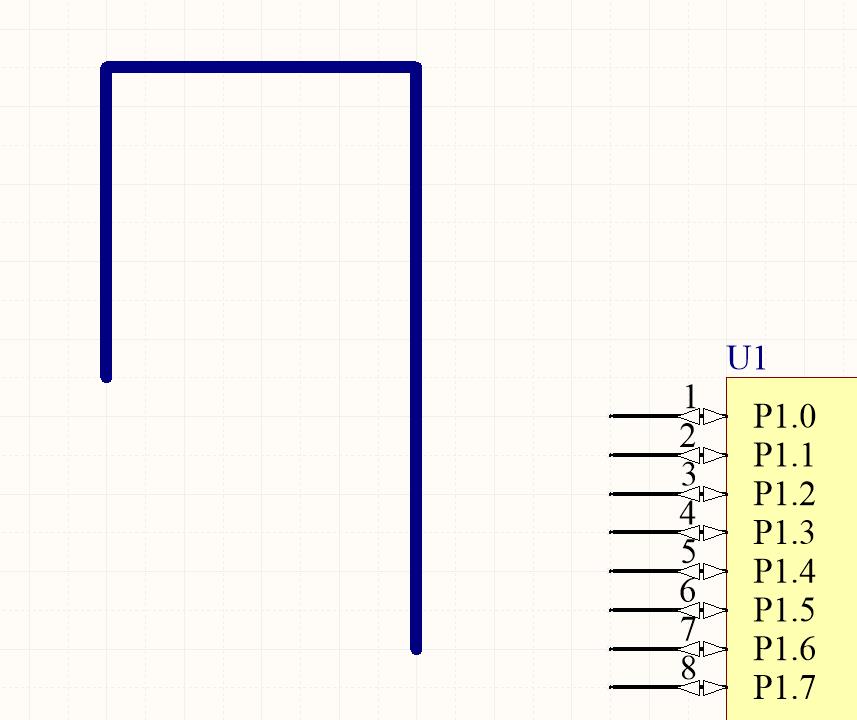
第二步:放置总线入口
快捷键P+U;(推荐使用)
在工具栏中选择Place Bus Entry图标;
在菜单栏中选择Place>>Bus Entry;
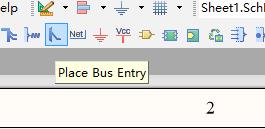
绘制出来的效果是这样的
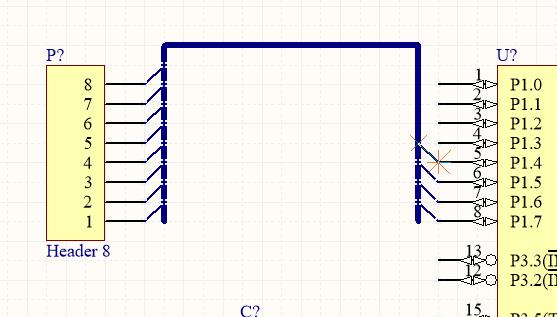
切换总线入口的快捷键Space(空格)
第三步:放置总线网络端口号
快捷键P+N;(推荐使用)
工具栏>>Place Net Label图标;
菜单栏>>Place>>Net label;
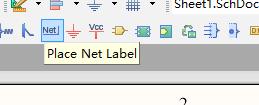
这里要注意:

第四步:放置总线入口网络端口号

总结:
以上是在Altium Designer中绘制总线的大体步骤,具体细节和绘制技巧还需要大家在实际应用中慢慢摸索体会。
以上是关于Altium_Designer-如何放置总线的主要内容,如果未能解决你的问题,请参考以下文章
Altium_Designer17-PCB-如何重新定义板子外形